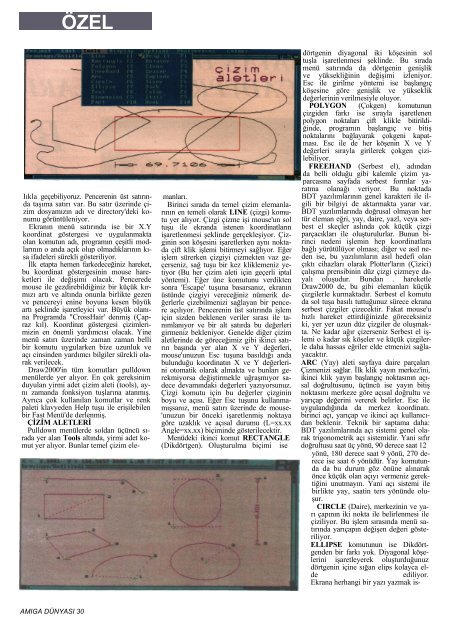Amiga Dunyasi - Sayi 19 (Aralik 1991).pdf - Retro Dergi
Amiga Dunyasi - Sayi 19 (Aralik 1991).pdf - Retro Dergi
Amiga Dunyasi - Sayi 19 (Aralik 1991).pdf - Retro Dergi
You also want an ePaper? Increase the reach of your titles
YUMPU automatically turns print PDFs into web optimized ePapers that Google loves.
ÖZEL<br />
Iıkla geçebiliyoruz. Pencerenin üst satırında<br />
taşıma satırı var. Bu satır üzerinde çizim<br />
dosyamızın adı ve directory'deki konumu<br />
görüntüleniyor.<br />
Ekranın menü satırında ise bir X.Y<br />
koordinat göstergesi ve uygulanmakta<br />
olan komutun adı, programın çeşitli modlarının<br />
o anda açık olup olmadıklarının kısa<br />
ifadeleri sürekli gösteriliyor.<br />
İlk etapta hemen farkedeceğiniz hareket,<br />
bu koordinat göstergesinin mouse hareketleri<br />
ile değişimi olacak. Pencerede<br />
mouse ile gezdirebildiğiniz bir küçük kırmızı<br />
artı ve altında onunla birlikte gezen<br />
ve pencereyi enine boyuna kesen büyük<br />
artı şeklinde işaretleyici var. Büyük olanına<br />
Programda "CrossHair' denmiş (Çapraz<br />
kıl). Koordinat göstergesi çizimlerimizin<br />
en önemli yardımcısı olacak. Yine<br />
menü satırı üzerinde zaman zaman belli<br />
bir komutu uygularken bize uzunluk ve<br />
açı cinsinden yardımcı bilgiler sürekli olarak<br />
verilecek.<br />
Draw2000'in tüm komutları pulldown<br />
menülerde yer alıyor. En çok gereksinim<br />
duyulan yirmi adet çizim aleti (tools), aynı<br />
zamanda fonksiyon tuşlarına atanmış.<br />
Ayrıca çok kullanılan komutlar ve renk<br />
paleti klavyeden Help tuşu ile erişilebilen<br />
bir Fast Menü'de derlenmiş.<br />
ÇİZİM ALETLERİ<br />
Pulldown menülerde soldan üçüncü sırada<br />
yer alan Tools altında, yirmi adet komut<br />
yer alıyor. Bunlar temel çizim ele-<br />
manları.<br />
Birinci sırada da temel çizim elemanlarının<br />
en temeli olarak LINE (çizgi) komutu<br />
yer alıyor. Çizgi çizme işi mouse'un sol<br />
tuşu ile ekranda istenen koordinatların<br />
işaretlenmesi şeklinde gerçekleşiyor. Çizginin<br />
son köşesini işaretlerken aynı noktada<br />
çift klik işlemi bitirmeyi sağlıyor. Eğer<br />
işlem sürerken çizgiyi çizmekten vaz geçerseniz,<br />
sağ tuşu bir kez kliklemeniz yetiyor<br />
(Bu her çizim aleti için geçerli iptal<br />
yöntemi). Eğer üne komutunu verdikten<br />
sonra 'Escape' tuşuna basarsanız, ekranın<br />
üstünde çizgiyi vereceğiniz nümerik değerlerle<br />
çizebilmenizi sağlayan bir pencere<br />
açılıyor. Pencerenin üst satırında işlem<br />
için sizden beklenen veriler sırası ile tanımlanıyor<br />
ve bir alt satırda bu değerleri<br />
girmeniz bekleniyor. Genelde diğer çizim<br />
aletlerinde de göreceğimiz gibi ikinci satırın<br />
başında yer alan X ve Y değerleri,<br />
mouse'unuzun Esc tuşuna basıldığı anda<br />
bulunduğu koordinatın X ve Y değerlerini<br />
otomatik olarak almakta ve bunları gerekmiyorsa<br />
değiştirmekle uğraşmıyor sadece<br />
devamındaki değerleri yazıyorsunuz.<br />
Çizgi komutu için bu değerler çizginin<br />
boyu ve açısı. Eğer Esc tuşunu kullanmamışsanız,<br />
menü satırı üzerinde de mouse-<br />
'unuzun bir önceki işaretlenmiş noktaya<br />
göre uzaklık ve açısal durumu (L=xx.xx<br />
Angle=xx.xx) biçiminde gösterilecektir.<br />
Menüdeki ikinci komut RECTANGLE<br />
(Dikdörtgen). Oluşturulma biçimi ise<br />
dörtgenin diyagonal iki köşesinin sol<br />
tuşla işaretlenmesi şeklinde. Bu sırada<br />
menü satırında da dörtgenin genişlik<br />
ve yüksekliğinin değişimi izleniyor.<br />
Esc ile girilme yöntemi ise başlangıç<br />
köşesine göre genişlik ve yükseklik<br />
değerlerinin verilmesiyle oluyor.<br />
POLYGON (Çokgen) komutunun<br />
çizgiden farkı ise sırayla işaretlenen<br />
polygon noktaları çift klikle bitirildiğinde,<br />
programın başlangıç ve bitiş<br />
noktalarını bağlayarak çokgeni kapatması.<br />
Esc ile de her köşenin X ve Y<br />
değerleri sırayla girilerek çokgen çizilebiliyor.<br />
FREEHAND (Serbest el), adından<br />
da belli olduğu gibi kalemle çizim yaparcasına<br />
sayfada serbest formlar yaratma<br />
olanağı veriyor. Bu noktada<br />
BDT yazılımlarının genel karakteri ile ilgili<br />
bir bilgiyi de aktarmakta yarar var.<br />
BDT yazılımlarında doğrusal olmayan her<br />
tür eleman eğri, yay, daire, yazl, veya serbest<br />
el skeçler aslında çok küçük çizgi<br />
parçacıkları ile oluşturulurlar. Bunun birinci<br />
nedeni işlemin hep koordinatlara<br />
bağlı yürütülüyor olması; diğer ve asıl neden<br />
ise, bu yazılımların asıl hedefi olan<br />
çıktı cihazları olarak Plotter'ların (Çizici)<br />
çalışma prensibinin düz çizgi çizmeye dayalı<br />
oluşudur. Bundan . hareketle<br />
Draw2000 de, bu gibi elemanları küçük<br />
çizgilerle kurmaktadır. Serbest el komutu<br />
da sol tuşa basılı tuttuğunuz sürece ekrana<br />
serbest çizgiler çizecektir. Fakat mouse'u<br />
hızlı hareket ettirdiğinizde göreceksiniz<br />
ki, yer yer uzun düz çizgiler de oluşmakta.<br />
Ne kadar ağır çizerseniz Serbest el işlemi<br />
o kadar sık köşeler ve küçük çizgilerle<br />
daha hassas eğriler elde etmenizi sağlayacaktır.<br />
ARC (Yay) aleti sayfaya daire parçaları<br />
Çizmenizi sağlar. İlk klik yayın merkez'ini,<br />
ikinci klik yayın başlangıç noktasının açısal<br />
doğrultusunu, üçüncü ise yayın bitiş<br />
noktasını merkeze göre açısal doğrultu ve<br />
yarıçap değerini vererek belirler. Esc ile<br />
uygulandığında da merkez koordinatı.<br />
birinci açı, yarıçap ve ikinci açı kullanıcıdan<br />
beklenir. Teknik bir saptama daha:<br />
BDT yazılımlarında açı sistemi genel olarak<br />
trigonometrik açı sistemidir. Yani sıfır<br />
doğrultusu saat üç yönü, 90 derece saat 12<br />
yönü, 180 derece saat 9 yönü, 270 derece<br />
ise saat 6 yönüdür. Yay komutunda<br />
da bu durum göz önüne alınarak<br />
önce küçük olan açıyı vermeniz gerektiğini<br />
unutmayın. Yani açı sistemi ile<br />
birlikte yay, saatin ters yönünde oluşur.<br />
CIRCLE (Daire), merkezinin ve yarı<br />
çapının iki nokta ile belirlenmesi ile<br />
çiziliyor. Bu işlem sırasında menü satırında<br />
yarıçapın değişen değeri gösteriliyor.<br />
ELLIPSE komutunun ise Dikdörtgenden<br />
bir farkı yok. Diyagonal köşelerini<br />
işaretleyerek oluşturduğunuz<br />
dörtgenin içine sığan elips kolayca elde<br />
ediliyor.<br />
Ekrana herhangi bir yazı yazmak is-<br />
AMIGA DÜNYASI 30